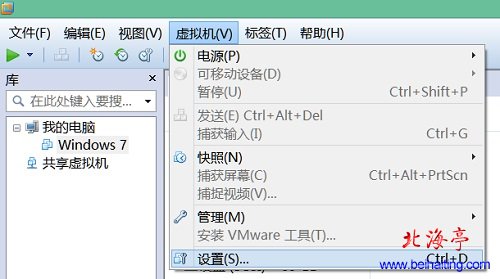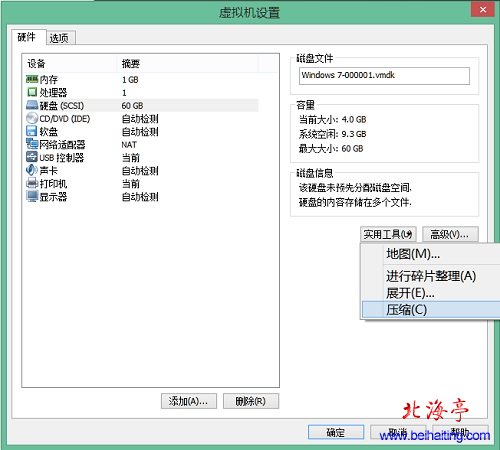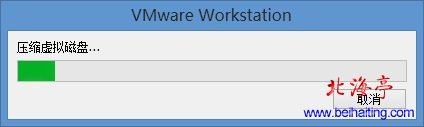|
vmware虚拟机教程:压缩VMware虚拟机硬盘释放硬盘空间 看到VMware虚拟机占用将近20G的硬盘空间,心里作何感想,每一次运行VMware虚拟机,硬盘空间都会随之缩小!这也太欺负人了!那么有没有让VMware软件释放硬盘空间的办法呢?方法当然是有的,下面我们就以VMware 9.0为例,来学习下压缩VMware虚拟机硬盘的方法和步骤,相信使用VMware虚拟机的新手朋友会非常感兴趣! 第一步、双击打开虚拟机软件,不要打开虚拟操作系统,点击“虚拟机”菜单,在菜单中选择“设置”
第二步、在出现的“虚拟机设置”对话框,在“硬件”选项卡下,点击选中左侧“硬盘(SCSI)”,在右侧找到并点击“实用工具”,然后在下拉菜单中点击“压缩”
第三步、随后会出现“VMware Workstion”界面,软件会自动压缩虚拟磁盘,我们能做的事情就是等待它自动完成,完成后去vmdk文件所在磁盘看看,是不是空用空间成G增加了?!
vmware虚拟机教程:压缩VMware虚拟机硬盘释放硬盘空间的内容,一般人我不告诉他!嘿嘿! 希望彻底减少虚拟机占用硬盘太大的问题,敬请参考:VMware虚拟机占用硬盘太大怎么办? (责任编辑:IT信息技术民工) |